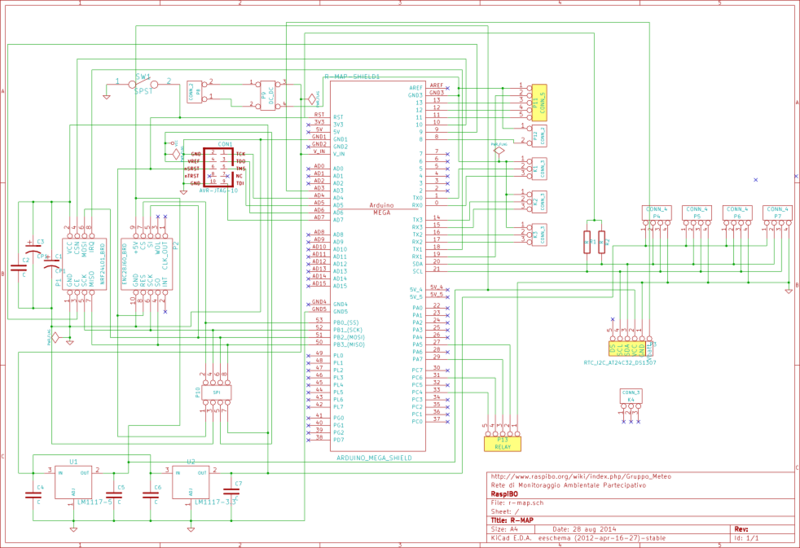Differenze tra le versioni di "Gruppo Meteo/HowToOld"
| Riga 21: | Riga 21: | ||
=== Prima connessione === | === Prima connessione === | ||
Le credenziali per l'accesso a Raspberry: | Le credenziali per l'accesso a Raspberry: | ||
| − | + | ||
| − | indirizzo ip 192.168.0.1 | + | hostname: base |
| + | indirizzo ip: 192.168.0.1 | ||
user: rmap - password: rmap | user: rmap - password: rmap | ||
user: root - password: cambiami | user: root - password: cambiami | ||
| + | |||
| + | ssh root@base | ||
La chiavetta permette la sincronizzazione ntp da internet e l'upload dei dati su internet inoltre il raspberry è gia configurato come gateway e permette il collegamento ad internet anche degli altri dispositivi collegati allo switch perciò l primo passaggio da effettuare è la configurazione della chiave di rete. | La chiavetta permette la sincronizzazione ntp da internet e l'upload dei dati su internet inoltre il raspberry è gia configurato come gateway e permette il collegamento ad internet anche degli altri dispositivi collegati allo switch perciò l primo passaggio da effettuare è la configurazione della chiave di rete. | ||
| Riga 34: | Riga 37: | ||
/etc/sysconfig/network-script/ifcfg-AutoPat1 | /etc/sysconfig/network-script/ifcfg-AutoPat1 | ||
/etc/sysconfig/network-script/keys-AutoPat1 | /etc/sysconfig/network-script/keys-AutoPat1 | ||
| + | |||
| + | Modificare la configurazione e riavviare. | ||
| + | |||
Versione delle 21:38, 18 set 2014
Hardware
- raspberry B
- sdcard
- alimentatore
- connettore gpio
- breadboard
- sensori
- hub usb alimentato
- chiavetta wifi
- hard disk usb (opzionale, ma consigliato), con una partizione etx4 ed etichetta "rmap"
Programmazione
Attualmente è possibile scaricare una immagine già pronta di scheda SD nella pagina software alla voce Software pronto all'uso. La dimensione minima richiesta è di 8 giga.
Connessione in rete
Per il collegamento in rete è consigliabile utilizzare uno switch a cui collegare sia il modulo base, che il modulo master, che eventualmente un portatile per connettersi a Raspberry.
Il modulo base si collega ad internet con una chiavetta wifi su cui va settata la chiave di rete.
Prima connessione
Le credenziali per l'accesso a Raspberry:
hostname: base indirizzo ip: 192.168.0.1 user: rmap - password: rmap user: root - password: cambiami
ssh root@base
La chiavetta permette la sincronizzazione ntp da internet e l'upload dei dati su internet inoltre il raspberry è gia configurato come gateway e permette il collegamento ad internet anche degli altri dispositivi collegati allo switch perciò l primo passaggio da effettuare è la configurazione della chiave di rete.
Vanno modifica alcuni files di configurazione.
Ad esempio se la rete si chiama Pat1:
/etc/sysconfig/network-script/ifcfg-AutoPat1 /etc/sysconfig/network-script/keys-AutoPat1
Modificare la configurazione e riavviare.
Modulo master
Il modulo B richiede cavo ethernet con power over ethernet.
hardware
(approssimativamente 65 E)
- arduino mega 2560
- breadborad
- modulo RTC
- modulo mini ethernet ENC60
- modulo radio RF24
- cavo power over ethernet
- stabilizzatore dcdc switched
- sensori
|
Schema
Verifiche hardware
La prima verifica da fare ovviamente è di non aver fatto cortocircuiti sull'alimentazione.
Poi si può iniziare a controllare che tutto si accenda sia arduino che il led sulla scheda di rete che quello sul convertitore dc/dc.
Conviene verificare da subito se i sensori I2C vengono visti, questo è necessario per la configurazione del modulo.
C'è uno schech già pronto all'uso nel repository:
cd /home/rmap/svn/r-map-code/trunk/arduino/ino/i2cscanner ino build -m mega2560 ino upload -m mega2560 ino serial
Perciò
[rmap@pidora i2cscanner]$ ino serial
Guessing serial port ... /dev/ttyACM0
picocom v1.7
port is : /dev/ttyACM0
flowcontrol : none
baudrate is : 9600
parity is : none
databits are : 8
escape is : C-a
local echo is : no
noinit is : no
noreset is : no
nolock is : yes
send_cmd is : sz -vv
receive_cmd is : rz -vv
imap is :
omap is :
emap is : crcrlf,delbs,
Terminal ready
I2CScanner ready!
starting scanning of I2C bus from 1 to 7F...Hex
addr: 1 addr: 2 addr: 3 addr: 4
addr: 5 addr: 6 addr: 7 addr: 8
addr: 9 addr: A addr: B addr: C
addr: D addr: E addr: F addr: 10
addr: 11 addr: 12 addr: 13 addr: 14
addr: 15 addr: 16 addr: 17 addr: 18
addr: 19 addr: 1A addr: 1B addr: 1C
addr: 1D addr: 1E addr: 1F addr: 20
addr: 21 addr: 22 addr: 23 addr: 24
addr: 25 addr: 26 addr: 27 addr: 28
addr: 29 addr: 2A addr: 2B addr: 2C
addr: 2D addr: 2E addr: 2F addr: 30
addr: 31 addr: 32 addr: 33 addr: 34
addr: 35 addr: 36 addr: 37 addr: 38
addr: 39 addr: 3A addr: 3B addr: 3C
addr: 3D addr: 3E addr: 3F addr: 40
addr: 41 addr: 42 addr: 43 addr: 44
addr: 45 addr: 46 addr: 47 addr: 48 found! <<< questo è il sensore di temperatura TMP102 (può essere trovato anche all'indirizzo 40 a seconda di come è collegato il pin ADD0, va aggiornata anche la conf)
addr: 49 addr: 4A addr: 4B addr: 4C
addr: 4D addr: 4E addr: 4F addr: 50 found! <<<< modulo RTC ci deve essere
addr: 51 addr: 52 addr: 53 addr: 54
addr: 55 addr: 56 addr: 57 addr: 58
addr: 59 addr: 5A addr: 5B addr: 5C
addr: 5D addr: 5E addr: 5F addr: 60
addr: 61 addr: 62 addr: 63 addr: 64
addr: 65 addr: 66 addr: 67 addr: 68
addr: 69 addr: 6A addr: 6B addr: 6C
addr: 6D addr: 6E addr: 6F addr: 70
addr: 71 addr: 72 addr: 73 addr: 74
addr: 75 addr: 76 addr: 77 addr: 78
addr: 79 addr: 7A addr: 7B addr: 7C
addr: 7D addr: 7E addr: 7F
done
Per uscire: CTRL+A e CTRL+X
Thanks for using picocom
Lo scan dovrebbe durare pochi secondi se rimane piantato così:
starting scanning of I2C bus from 1 to 7F...Hex
c'è qualcosa che non va sul bus I2C
Programmazione
Utilizzare il modulo A, accedere con l'utente rmap (pass rmap).
E' presente sulla home una dir svn che contiene tutto il software:
cd /home/rmap/svn/r-map-code/trunk svn up cd arduino/ino/rmap ino clean ln -sf /home/rmap/svn/r-map-code/trunk/arduino/ino/rmap/src/rmap_master.h /home/rmap/svn/r-map-code/trunk/arduino/ino/rmap/src/rmap_config.h ino build -m mega2560 ino upload -m mega2560 ino serial
un pò di spiegazione: nella home dell'utente rmap è presente tutto l'archivio software
con il comando svn up si aggiorna l'archivio scaricando l'utima versione dal repository
ino clean pulisce l'ambiente per la compilazione
linkiamo nello skecth la configurazione per il modulo master dato, l'unica cosa che cambia tra lo sketch del modulo master e quella del modulo satellite è questa e viene gestita cambiando il puntamento al file di configurazione
ino build compila il software per la piattaforma mega 2560
ino upload carica lo sketch su arduino
ino serial attiva il monitor seriale
Configurazione
aggiornare le info sul file usando l'interfaccia web
cd /home/rmap/svn/r-map-code/trunk/python python rmap-configure.py
per forzare il caricamento della configurazione avviare arduino con il pin 8 collegato a massa
Modulo satellite
Il modulo C richiede batterie con stabilizzatore (e pannellino solare con regolatore di corrente)
hardware
(approssimativamente 45 E)
- moulo microduino core+ (ATmega644p@5V 16MHz)
- modulo microduino RF24 con antenna
- modulo microduino seriale USB FT232R
- sensori
Programmazione
E' simile a quella del modulo master si cambia solo il link al file di configurazione con un link simbolico ed il modello della scheda per compilazione ed upload
cd /home/rmap/svn/r-map-code/trunk svn up cd arduino/ino/rmap ino clean ln -sf /home/rmap/svn/r-map-code/trunk/arduino/ino/rmap/src/rmap_satellite.h /home/rmap/svn/r-map-code/trunk/arduino/ino/rmap/src/rmap_config.h ino build -m 644pa16m ino upload -m 644pa16m ino serial
Configurazione
aggiornare le info sul file usando l'interfaccia web, controllare che sia presente anche il modulo satellite
cd /home/rmap/svn/r-map-code/trunk/python python rmap-configure.py
per forzare il caricamento della configurazione avviare arduino con il pin 8 collegato a massa
Visualizzazione dei dati in formato grafico
I grafici vengono visualizzati su graphite seguire le istruzioni su questa pagina